この機能はアドバンストプランでのみ利用できます。
メンバーが受信するメールを対象とするポリシーを作成し、条件に該当するメールを処理することができます。
受信メールが 2 件以上のポリシーに該当する場合、最も最近登録されたポリシーが適用されます。
メール受信ポリシーの管理
モバイル版
メール受信に関して、モニタリングポリシー (ルール) を確認、検索などを行ないます。
- 管理者画面の左側メニューの [モニタリング] を開いて [受信メール] を選択します。
 アイコンをタップするとメニューが表示されます。
アイコンをタップするとメニューが表示されます。 - [ポリシー管理] タブをタップします。
- ポリシー名 : ポリシーのタイトルです。
- 検知数 : ポリシーによって検知されたメールの数です。タップすると、検知されたメールの情報と処理の履歴を確認できます。最大 10 万件まで表示されます。
- 番号 : ポリシーの固有番号です。ポリシーを保存すると、自動的に生成されます。
- 使用状態 : ポリシーの使用状態です。 「Y」は使用中、「N」は使用していない状態を表します。
ブラウザ版
メール受信に関して、モニタリングポリシー (ルール) を作成、削除、使用有無の設定などを行ないます。
- 管理者画面の左側メニューの [モニタリング] を開いて [受信メール] を選択します。
- [ポリシー管理] タブをクリックします。
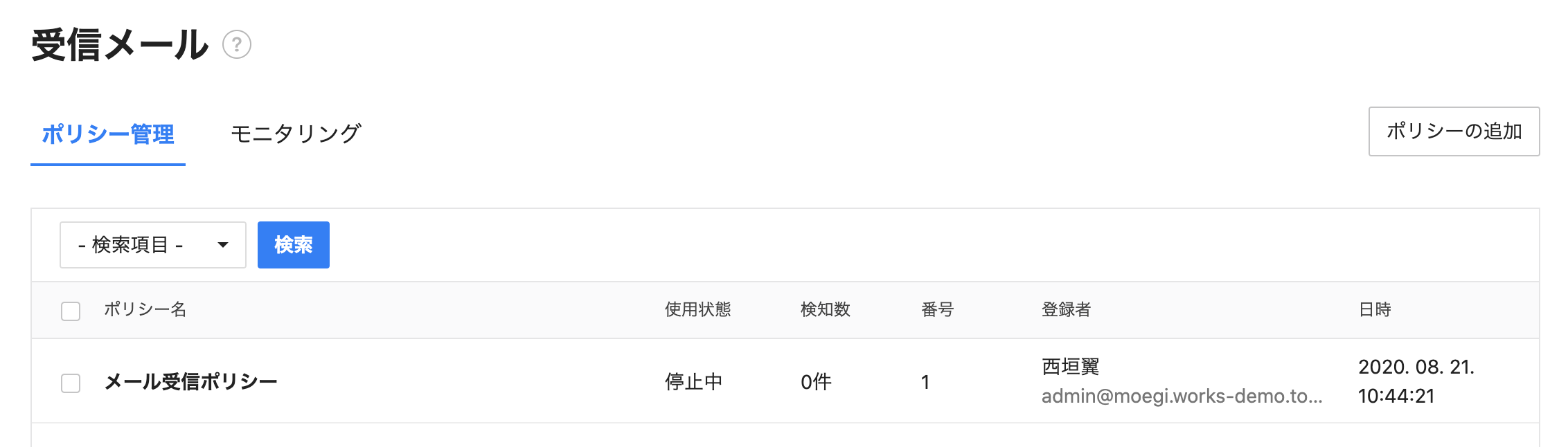
- 日時 : ポリシーを追加した日付と時刻です。
- 番号 : ポリシーの固有番号です。ポリシーを保存すると、自動的に生成されます。
- ポリシー名 : ポリシーのタイトルです。
- 登録者録者 : ポリシーを登録したメンバーの名前とメールアドレスです。
- 検知数 : ポリシーによって検知されたメールの数です。クリックすると、検知されたメールの情報と処理の履歴を確認できます。最大 10 万件まで表示されます。
- 使用状態 : ポリシーの使用状態です。
メール受信ポリシーの追加
メールの受信に関連するポリシーを追加します。ポリシーは 500 個まで追加できます。
ポリシーは条件と、条件が満たされたときに実行する内容で構成されます。
ブラウザ版
- 「受信メール」の「ポリシー管理」タブで [ポリシーの追加] をクリックします。
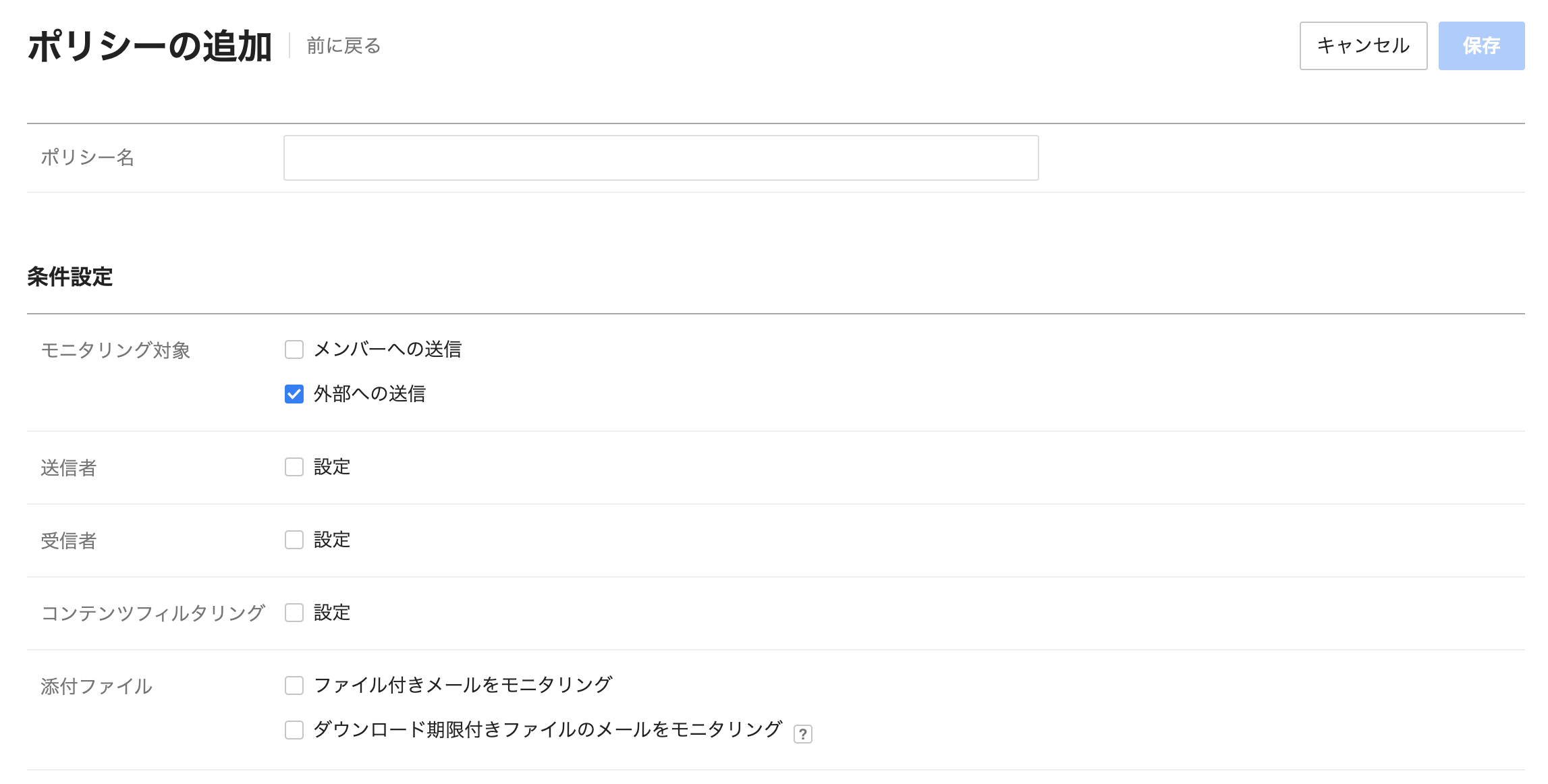
- ポリシー名 (必須) : ポリシーのタイトルです。
- 条件設定 (必須) : ポリシーが適用される条件です。同時に複数の条件を選択することができ、この場合選択した条件すべてに該当しなければモニタリングされません。(AND条件で動作します。)
- モニタリング対象 : いずれか 1 つを選択します。
- メンバーからの受信 : 社内から送信されたメールを受信した場合にポリシーを適用
- 外部からの受信 : 外部から送信されたメールを受信した場合にポリシーを適用
- 送信者、受信者、コンテンツフィルタリングと添付ファイル : いずれか 1 つを選択します。
- 送信者 : チェックを入れてメールアドレスやドメインを入力します。入力したメールアドレスまたはドメインからのメールを受信した場合、選択した処理が実行されます。
- 受信者: アドレス帳にチェックを入れてメンバーのメールアドレスを入力します。入力されたメンバーが受信者である場合、選択した処理が実行されます。メールアドレスは最大 200 個まで入力することができ、メーリングリストは入力できません。
- コンテンツフィルタリング : 入力したコンテンツが含まれている場合、選択した処理が実行されます。メールに含まれたコンテンツを条件とする場合に選択します。
- コンテンツ : 特定の件名が含まれたメールをポリシーの条件とする場合に選択します。タイトル+本文、件名、本文、添付ファイルのタイトルの 1 つを対象に選択することができます。1 つのポリシーには、1 つの件名のみの条件で入力できます。
- URL : 本文に特定の URL が含まれたメールをポリシーの条件とする場合に選択します。 1 つのポリシーには、1 つの URL のみを条件として入力することができます。
- 添付ファイル : メールを添付された場合、ポリシーの条件とする場合に選択します。
- モニタリング対象 : いずれか 1 つを選択します。
- 実行内容 (必須) : 設定した受信条件が発生した場合に実行する処理を選択します。
- 受信拒否 : 条件に該当するメールを受信した場合、そのメールをブロックします。受信者にメールが転送されません。
- メールを修正 : 設定条件に該当するメールを受信した場合、以下の選択した内容に変更して処理します。メールの変更を選択する場合、いずれか 1 つを選択する必要があります。
- 受信者 : 受信者を追加または変更することができます。最大 5 つのメールアドレスを追加することができます。
- 添付ファイルの削除 : メールに添付されたファイルを削除します。
- 文言を挿入 : メールの件名の前に特定の文字列を挿入して受信者に転送します。「添付ファイルがある場合」と「すべての場合」のうち 1 つを選択し、必要な件名を入力することができます。
- メールを移動 : 設定条件に該当するメールが受信者の迷惑メールボックスに移動します。
- 実行処理なし : 条件に該当する受信メールをモニタリングログに記録し、自動処理は行なわずに受信者にそのまま送信します。
- 通知設定 : 通知を有効にすると、設定した条件が発生した場合にトークやメールで通知されます。通知の周期は1時間または6時間から選択できます。
- 受信者 : [アドレス帳] をクリックして通知メールを受信するメンバーを 5 人まで選択できます。
- 受信方法 : 通知を受信する方法を選択します。「メール」と「トーク」を選択できます。
- 画面上部の [保存] をクリックします。
メール受信ポリシーの変更
登録されたメールの受信ポリシーを変更します。
ブラウザ版
- 「受信メール」の「ポリシー管理」タブで修正するポリシー名ををクリックします。
- ポリシーを修正します。
- [保存] をクリックします。
メール受信ポリシーの削除
登録されたメールの受信ポリシーを削除します。
ブラウザ版
- 「受信メール」の「ポリシー管理」タブで削除するポリシーの左にチェックを入れます。
- 一覧上部の [削除] をクリックします。
メール受信ポリシーの検索
登録されたメールの受信ポリシーを検索します。
ポリシー番号、ポリシー名、登録者、使用状態を検索することができます。
モバイル版
- 「受信メール」の「ポリシー管理」タブで虫眼鏡アイコンをタップします。
- 検索条件を選択して、検索情報を入力します。
- [検索] をタップします。
ブラウザ版
- 「受信メール」の「ポリシー管理」タブで検索条件を選択します。
- 検索情報を入力して、[検索] をクリックします。
メール受信ポリシーの有効化
登録したメール受信ポリシーを有効または無効にします。
有効にしたポリシーに対してモニタリングが行われます。
状況に応じて必要なポリシーのみ有効にして適用することができます。
ブラウザ版
- 「受信メール」の「ポリシー管理」タブで使用状態を変更するポリシーの左にチェックを入れます。
- 画面上部の [有効にする] または [無効にする] をクリックします。
画面右上に使用しているポリシーの数が表示されます。
受信メールモニタリング
メールの受信ポリシーによって検知されたメールを確認します。
- 管理者画面の左側メニューの [モニタリング] を開いて [受信メール] を選択します。モバイルでは
 アイコンをタップするとメニューが表示されます。
アイコンをタップするとメニューが表示されます。 - [モニタリング] タブをクリックします。
モバイル版
-
- 日時 : メールが受信された日付と時刻です。
- 番号 : 該当のメールをモニタリングしたポリシー(ルール)の固有番号です。
- 送信者 : メールの送信者の名前とメールアドレスです。
- 件名 : メールの件名です。
ブラウザ版
-
- 日時 : メールが受信された日付と時刻です。
- 番号 : 該当のメールをモニタリングしたポリシー(ルール)の固有番号です。
- 受信者 : メールを受信したメンバーの名前とメールアドレスです。
- 送信者 : メールの送信者の名前とメールアドレスです。
- 件名 : メールの件名です。クリックすると、そのメールの詳細情報を確認できます。
- ポリシー適用日
- 件名
- 送信者
- 受信者
- メールサイズ
- 添付ファイル
- ポリシー適用結果
- メール原文 ダウンロードリンク
- 添付ファイル : 添付ファイルがある場合、添付ファイルのファイル名が表示されます。
受信メールモニタリング内容の検索
モバイル版
- 「モニタリング」タブで虫眼鏡アイコンをタップします。
- 検索条件を選択して、検索情報を入力します。
- [検索] をタップします。
ブラウザ版
期間で検索したり、複数の条件を指定した検索することができます。
- 「モニタリング」タブで期間を選択します。[詳細] をタップすると、複数の条件を指定して検索できます。下記の検索項目を選択できます。
- 番号 : 作成したポリシーの固有番号です。
- 受信者 : メールを受信したメンバーの名前とメールアドレスです。
- 送信者 : メールの送信者の名前とメールアドレスです。
- [検索] をクリックします。
メール受信ポリシーレポート
モニタリングされた内容を自動的に指定メールアドレスに送信します。
- 「モニタリング」タブで [モニタリング設定] をクリックします。
- レポートを受信する周期を選択します。
- 受信メールアドレスの [メンバーを追加] をクリックして、レポートを受信するメールアドレスを追加します。レポート周期は、毎日、毎週から選択できます。
- [保存] をクリックします。
ログのダウンロード
モニタリングされた内容を Excel でダウンロードします。
「モニタリング」タブで [ダウンロード] をクリックします。日時、ポリシー番号、宛先、差出人、件名、添付ファイル、メールサイズ情報が含まれます。